Deseja encontrar os usuários pendentes não confirmados no WordPress?
Às vezes, os usuários podem não receber o e-mail de ativação da conta do seu site WordPress, o que impossibilita a ativação das contas.
Neste artigo, mostraremos como encontrar facilmente usuários pendentes não confirmados no WordPress.
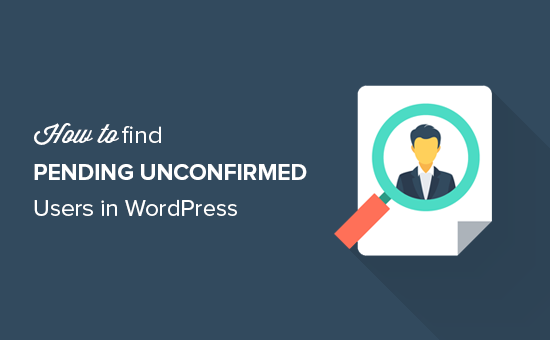
O problema com usuários pendentes não confirmados no WordPress
O WordPress vem com um poderoso sistema de gerenciamento de usuários que permite adicionar novos usuários, autores e assinantes ao seu site. Você pode até permitir que os usuários se registrem.
Quando um novo usuário se registra no seu site, o WordPress envia a ele um e-mail de ativação. Esse e-mail tem um link de ativação que permite que o usuário defina uma senha para a conta, de modo que ele possa fazer login no site do WordPress.
No entanto, às vezes, o e-mail de ativação pode nunca chegar ao usuário ou acabar na pasta de spam.
Isso impossibilita a criação de uma nova conta de usuário porque o WordPress mostrará esse endereço de e-mail como já registrado.
Esse é um grande problema para as redes multisite do WordPress, pois você não conseguirá ver o usuário não confirmado em nenhum lugar da sua rede multisite.
Dito isso, vamos dar uma olhada em como você pode resolver o problema e encontrar facilmente os usuários pendentes não confirmados no seu site WordPress:
Como encontrar usuários pendentes não confirmados no WordPress
Primeiro, você precisa instalar e ativar o plug-in Unconfirmed. Para obter mais detalhes, consulte nosso guia passo a passo sobre como instalar um plug-in do WordPress.
Se você tiver um multisite, precisará acessar a página Network Admin ” Plugins no painel do WordPress. Quando estiver lá, instale e ative o plug-in Unconfirmed na rede.
Após a ativação, basta ir até a página Usuários ” Não confirmados na área de administração do WordPress.
Agora você verá todos os usuários pendentes não confirmados listados ali.
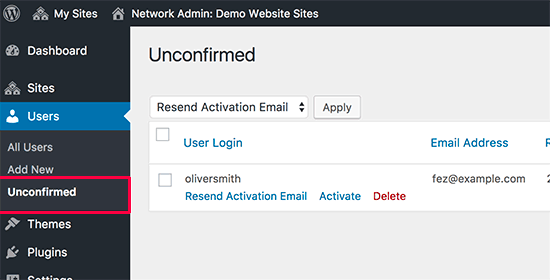
A partir daí, você pode ativar manualmente os usuários, reenviar-lhes um e-mail de ativação ou excluir totalmente a conta do usuário.
Encontre usuários não confirmados no WordPress com WPForms
Oregistro de usuários de spam também é um grande problema para os sites de associação do WordPress.
No entanto, ao criar formulários de registro de usuário com o WPForms, você pode evitar as chances de registros falsos e usuários não confirmados no seu site.
O WPForms é o melhor plug-in de formulário de contato do WordPress no mercado que usa um construtor de arrastar e soltar para criar qualquer tipo de formulário desejado.
Ele ainda vem com opções de ativação de usuário que permitem ver usuários não confirmados que se inscreveram usando seu formulário de registro de usuário personalizado e aprová-los manualmente.
Primeiro, você precisará instalar e ativar o plug-in WPForms. Para obter instruções detalhadas, consulte nosso guia para iniciantes sobre como instalar um plug-in do WordPress.
Observação: o WPForms também tem uma versão gratuita. No entanto, você precisará do plano profissional do plug-in para desbloquear o modelo de formulário de registro de usuário.
Após a ativação, visite a página WPForms ” Configurações na barra lateral do administrador do WordPress para inserir sua chave de licença.
Você pode obter essa chave em sua conta no site do WPForms.

Em seguida, vá até a guia WPForms ” Adicionar novo na barra lateral do administrador do WordPress para iniciar o construtor de formulários.
A partir daqui, comece digitando um nome para o formulário que está prestes a criar e, em seguida, escolha o modelo “User Registration Form” (Formulário de registro de usuário).
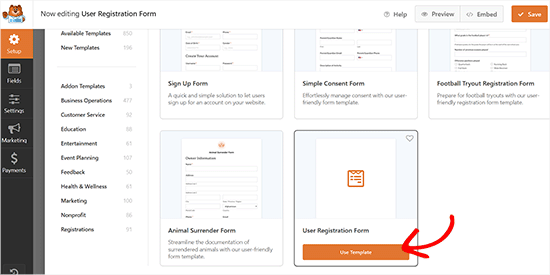
Quando o modelo for aberto no construtor de formulários, você verá uma visualização do formulário à direita e os campos disponíveis na coluna esquerda da tela.
A partir daí, você pode arrastar e soltar qualquer campo que desejar no formulário.
Para obter instruções detalhadas, consulte nosso tutorial sobre como criar um formulário de registro de usuário personalizado no WordPress.
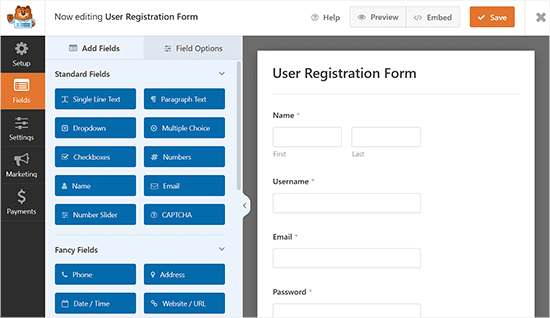
Depois de personalizar o formulário, acesse a guia Configurações ” Registro do usuário e role para baixo até a seção “Ativação e login do usuário”.
Aqui, ative o botão “Enable user activation” (Ativar ativação do usuário) se quiser que os usuários recebam um e-mail de ativação quando se registrarem no seu site usando o formulário.
Em seguida, você também pode personalizar o e-mail de ativação da conta que será enviado aos usuários.
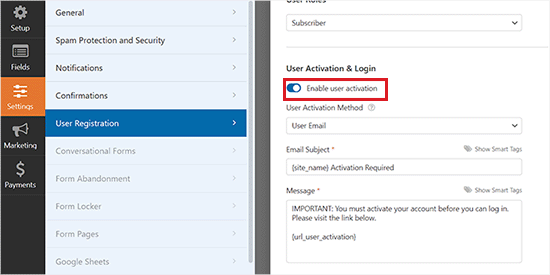
Depois disso, não se esqueça de clicar no botão “Save” (Salvar) na parte superior para armazenar suas configurações.
Agora, visite a página ou o post em que deseja adicionar o formulário de registro de usuário.
Uma vez lá, clique no botão “Add Block” (+) no canto superior esquerdo da tela para abrir o menu de bloqueio.
A partir daí, localize e adicione o bloco WPForms. Em seguida, escolha o formulário que você criou no menu suspenso do próprio bloco.

Por fim, clique no botão “Publish” (Publicar) ou “Update” (Atualizar) para armazenar suas configurações.
Agora, os usuários que se registrarem no seu site usando o formulário receberão um e-mail de conta.
No entanto, se os usuários não receberem o e-mail ou se esquecerem de ativar a conta, você também poderá aprová-la manualmente para eles.
Para fazer isso, visite a página Usuários ” Todos os usuários no painel do WordPress. Agora você verá os usuários não confirmados destacados na página. Você também pode ver todos os usuários não confirmados clicando no link “Unapproved” (Não aprovado) na parte superior.
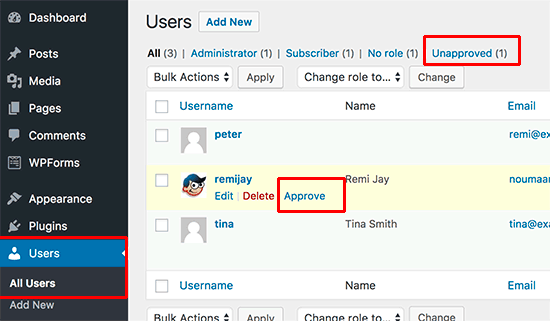
Você pode aprovar manualmente um usuário clicando no link “Approve” (Aprovar) abaixo do nome de usuário dele. Se achar que esse registro de usuário é spam, poderá excluí-lo.
Solução de problemas com o e-mail de registro do usuário
O motivo mais comum para os usuários não receberem e-mails de ativação do seu site são as configurações de e-mail mal definidas. A maioria das empresas de hospedagem WordPress desativa a função de correio eletrônico do PHP para proteger seus servidores contra abusos.
Alguns provedores não definem as configurações corretamente, de modo que seus e-mails nunca são recebidos pelo usuário ou acabam em spam.
É por isso que você deve usar um serviço de SMTP e um plug-in de SMTP para reduzir os problemas de capacidade de entrega de e-mail em seu site.
Recomendamos o uso do WP Mail SMTP, que é o melhor plug-in de SMTP para WordPress do mercado, para que o WordPress deixe de usar a função de correio PHP integrada e passe a usar o SMTP (Simple Mail Transfer Protocol).
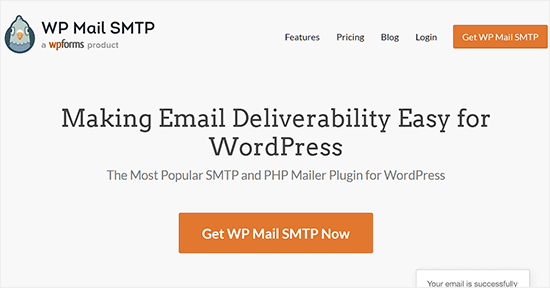
Esse plug-in se integrará a qualquer serviço SMTP de sua escolha, inclusive o SendLayer, e evitará que seus e-mails acabem na pasta de spam, aumentando a capacidade de entrega de e-mails.
Para obter mais detalhes sobre esse tópico, consulte nosso guia sobre como corrigir o problema do WordPress que não está enviando e-mails.
Esperamos que este artigo tenha ajudado a encontrar usuários pendentes não confirmados em seu site WordPress. Talvez você também queira ver nosso guia passo a passo definitivo de segurança do WordPress para iniciantes e nossas escolhas de especialistas para os plug-ins obrigatórios do WordPress para ajudar a expandir seu site.
Se você gostou deste artigo, inscreva-se em nosso canal do YouTube para receber tutoriais em vídeo sobre o WordPress. Você também pode nos encontrar no Twitter e no Facebook.





Syed Balkhi says
Hey WPBeginner readers,
Did you know you can win exciting prizes by commenting on WPBeginner?
Every month, our top blog commenters will win HUGE rewards, including premium WordPress plugin licenses and cash prizes.
You can get more details about the contest from here.
Start sharing your thoughts below to stand a chance to win!
Ingrid Moyle says
Very timely as I had a new site where many of the people missed their first email. I just tested Unconfirm and unfortunately it didn’t work. I know there are at least 20 unconfirmed but it found no-one. It could be because the plugin has not been updated for many months. I am testing Re-Welcome now to see how that goes.
WPBeginner Support says
Hey Ingrid,
Actually the plugin currently works only with WordPress Multisite.
Administrador
Ingrid Moyle says
Doh! Missed that bit of the fine print. On a plus, the Re-Welcome one worked a treat this morning. You can only select one by one but it got the job done.